
ایجاد کلید و درخواست امضای گواهی (CSR)
گواهی هایی که در این دستگاه ایجاد می شوند، فاقد امضای مرجع صدور گواهی (CA) هستند که می توانند منجر به خطاهای ارتباطی با برخی از همتایان ارتباطی شود. برای درخواست گواهی با امضای CA، داده درخواست امضای گواهی (CSR) الزامی است. کاربری که با امتیازات سرپرست وارد سیستم می شود، می تواند یک CSR ایجاد کند.
ایجاد یک کلید و CSR
شما می توانید یک کلید و CSR را روی دستگاه ایجاد کنید. همچنین شما می توانید داده CSR را روی صفحه نمایش بدهید و آنرا به صورت یک فایل صادر کنید.
1
Remote UI (واسطه کاربر از راه دور) را راه اندازی کنید. آغاز کردن Remoute UI (واسطه کاربر از راه دور)
2
در صفحه پورتال، روی [Settings/Registration] کلیک کنید. صفحه Remote UI (واسطه کاربر از راه دور)
3
روی [Device Management]  [Key and Certificate Settings] کلیک کنید.
[Key and Certificate Settings] کلیک کنید.
 [Key and Certificate Settings] کلیک کنید.
[Key and Certificate Settings] کلیک کنید.4
روی [Generate Key] کلیک کنید.
5
روی [Key and Certificate Signing Request (CSR)] کلیک کنید.
6
آیتم های ضروری برای کلید و گواهی را پیکربندی کنید.
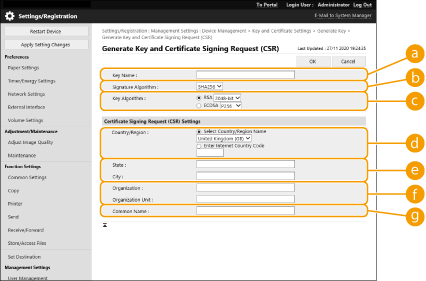
 [Key Name]
[Key Name]
نامی برای کلید وارد کنید. از نامی استفاده کنید که پیدا کردن آن هنگام نمایش در لیست راحت باشد.
 [Signature Algorithm]
[Signature Algorithm]
الگوریتم هش را جهت استفاده برای امضاء انتخاب کنید.
 [Key Algorithm]
[Key Algorithm]
الگوریتم کلید را انتخاب کنید و اگر [RSA] انتخاب شده است، طول کلید را مشخص نمایید یا اگر [ECDSA] انتخاب شده است، نوع کلید را مشخص کنید.
 [Country/Region]
[Country/Region]
کد کشور را از لیست انتخاب کنید یا آنرا مستقیم وارد کنید.
 [State]/[City]
[State]/[City]
موقعیت مکانی را وارد کنید.
 [Organization]/[Organization Unit]
[Organization]/[Organization Unit]
نام سازمان را وارد کنید.
 [Common Name]
[Common Name]
آدرس IP یا FQDN را وارد کنید.
هنگام اجرای چاپ IPPS در محیط Windows، حتماً آدرس IP دستگاه را وارد کنید.
برای ورود به FQDN دستگاه، سرور DNS لازم است. اگر سرور DNS استفاده نشده است، آدرس IP را وارد کنید.
7
روی [OK] کلیک کنید.
داده CSR نمایش داده می شود.
اگر مایلید داده CSR را روی یک فایل ذخیره کنید، روی [Store in File] کلیک کنید و محل ذخیره را مشخص کنید.

|
|
کلیدی که CSR را ایجاد می کند، روی صفحه لیست کلیدها و گواهی ها نمایش داده می شود اما شما نمی توانید خودتان از آن استفاده کنید. برای استفاده از این کلید، شما باید گواهی را که بعداً براساس CSR صادر می شود ثبت کنید. ثبت یک گواهی در یک کلید
|
ثبت یک گواهی در یک کلید
شما می توانید گواهی را که درخواست دادید و بر اساس CSR صادر شد ثبت کنید.
1
Remote UI (واسطه کاربر از راه دور) را راه اندازی کنید. آغاز کردن Remoute UI (واسطه کاربر از راه دور)
2
در صفحه پورتال، روی [Settings/Registration] کلیک کنید. صفحه Remote UI (واسطه کاربر از راه دور)
3
روی [Device Management]  [Key and Certificate Settings] کلیک کنید.
[Key and Certificate Settings] کلیک کنید.
 [Key and Certificate Settings] کلیک کنید.
[Key and Certificate Settings] کلیک کنید.4
در لیست [Certificate] روی  کلیک کنید تا گواهی مورد نظر برای ثبت را انتخاب کنید.
کلیک کنید تا گواهی مورد نظر برای ثبت را انتخاب کنید.
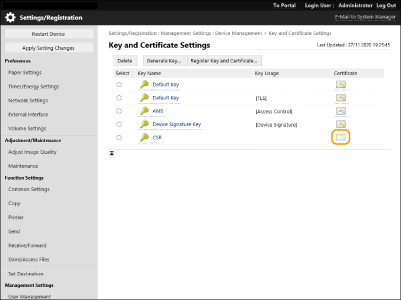
5
روی [Register Certificate] کلیک کنید.
6
گواهی را ثبت کنید.
روی [Browse...] کلیک کنید، فایل (گواهی) را برای ثبت مشخص کنید و روی [Register] کلیک کنید.